Android Studio中配置OpenCV库开发环境的教程
1、下载
进入官网(http://opencv.org/)下载OpenCV4Android并解压。目录结构如下图所示。
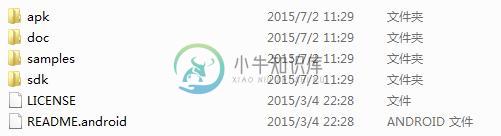
其中,sdk目录即是我们开发opencv所需要的类库;samples目录中存放着若干opencv应用示例(包括人脸检测等),可为我们进行android下的opencv开发提供参考;doc目录为opencv类库的使用说明及api文档等;而apk目录则存放着对应于各内核版本的OpenCV_2.4.3.2_Manager_2.4应用安装包。此应用用来管理手机设备中的opencv类库,在运行opencv应用之前,必须确保手机中已经安装了OpenCV_2.4.3.2_Manager_2.4_*.apk,否则opencv应用将会因为无法加载opencv类库而无法运行(下篇文章会介绍不提前安装openCV Manager,即可运行openCV的方法)。
2、将OpenCV引入Android Studio
在Android Studio中选择File->Import Module,找到OpenCV解压的路径,选择sdk/java文件夹。
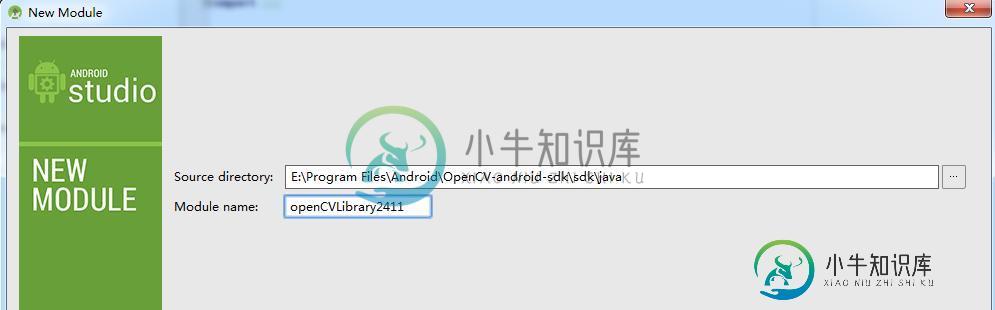
3、更新build.gradle信息
在Android Studio中的左上角选择Project视图,在oepnCVLibrary2411文件夹里,打开build.gradle(有很多重名的文件,一定找对openCV库文件下的),修改文件中的1)compileSdkVersion 2)buildToolsVersion 3) minSdkVersion 4)targetSdkVersion,将其内容与app文件夹下的build.gradle中信息相一致。点击上方提示的黄色提示框内的Try Again进行更新。
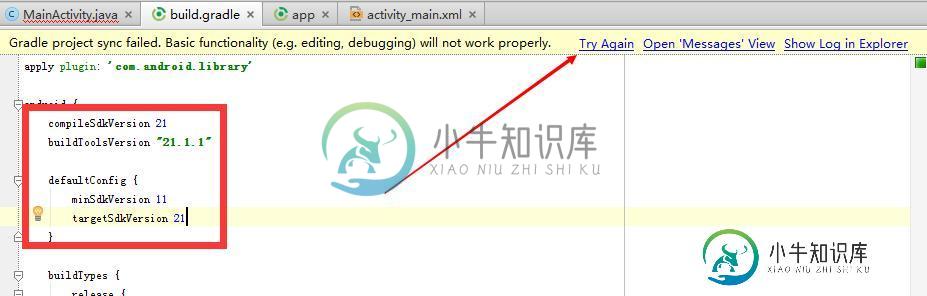
4、添加Module Dependency
右键app文件夹,选择Open Module Settings,在app module的Dependencies一栏中,点击右上角的绿色加号,将openCVLibrary2411添加进去,点击确定。
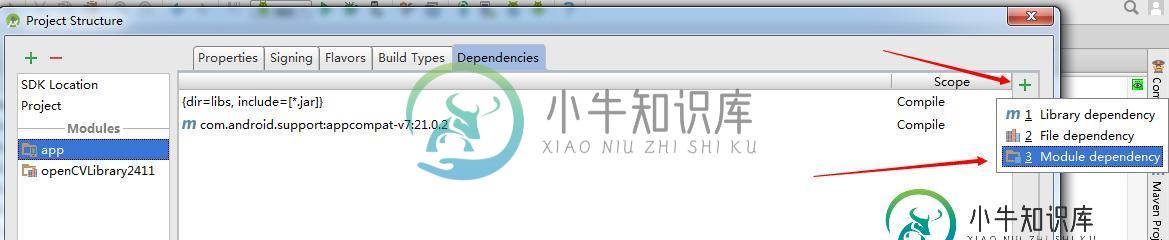
5、复制libs文件夹到项目中
在OpenCV的解压包中,将sdk–>native–>libs文件夹复制,粘贴在Project视图下app–>src–>main目录下,并将其重命名为jniLibs。
自此,OpenCV的环境就配置好了。可以将OpenCV-android-sdk–>samples–>tutorial-1-camerapreview中的layout文件,java文件,放入工程中,修改AndroidManifest.xml,添加使用摄像机的权限,即可测试是否成功了。
6、配置SVN忽略文件ignored
用Android Studio创建一个项目,会在根目录和Module目录下自动生成.gitignore文件,貌似是Git的配置文件,和SVN没有关系。
打开Setting-Version Control-Ignored Files,添加忽略文件,我所知道的忽略文件如下:
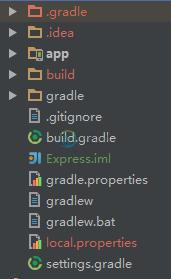
注意一点,配置忽略文件必须在Share到SVN之前进行,如果在Commit后配置,貌似就不起作用了。
当分享者配置了忽略文件并Share Project到SVN后,其他人Check下来就不需要配置了,Commit的时候会自动忽略那些文件。但文件名显示为红色,这时配置下忽略文件就恢复正常了。
Check下来的Project:
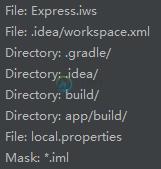
配置忽略文件后:
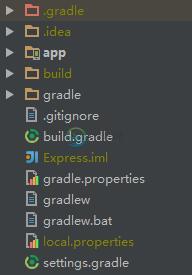
-
本文向大家介绍OpenCV 3.1.0+VS2015开发环境配置教程,包括了OpenCV 3.1.0+VS2015开发环境配置教程的使用技巧和注意事项,需要的朋友参考一下 本文实例为大家分享了Android九宫格图片展示的具体代码,供大家参考,具体内容如下 一、准备工作 a、vs2015环境 b、从https://opencv.org/下载 二、开始安装 a、双击得到如下配置安装路径: b、设置一
-
主要内容:安装OpenCV,Eclipse安装OpenCV,为本地库设置路径在本章中,您将学习如何安装OpenCV并在系统中设置OpenCV环境。 安装OpenCV 首先,需要将OpenCV下载到本地系统上。按照下面的步骤。 第1步 - 通过打开链接(可打开OpenCV主页后点击:Releases):http://opencv.org/releases.html ,将看到如下所示的页面。 由于编写本教程时使用的是Window 10(64位)操作系统,所以这里点击:Win
-
本文向大家介绍PyQt5+python3+pycharm开发环境配置教程,包括了PyQt5+python3+pycharm开发环境配置教程的使用技巧和注意事项,需要的朋友参考一下 1.下载PyQt 官方网站:http://www.riverbankcomputing.com/software/pyqt/download5 我的操作系统是64位的,安装的是Python3.4.3,所以我选择下载:Py
-
主要内容:下载Erlang,Erlang安装,Erlang配置,在流行IDE上安装插件现在在开始使用 Erlang 编程工作之前,需要确保在你的系统上运行 Erlang 全功能版本。 本节将学习在 Windows 10机器上安装 Erlang 及后续的 Erlang 开发环境配置。 确保在继续安装前系统满足以下要求 系统要求 内存 2 GB RAM (推荐) 硬盘空间 没有最低要求,最好是有足够的硬盘空间来存储应用程序就可以了满足 Erlang 的应用要求了 操作系统版本 E
-
要搭建一个现代的前端开发环境配套的工具有很多,比如 Grunt / Gulp / Webpack / Broccoli,都是要解决前端工程化问题,这个主题很大,这里为了使用 React 我们只关注其中的两个点: JSX 支持 ES6 支持 好消息是业界领先的 ES6 编译工具 Babel 随着作者被 Facebook 招入麾下,已经内置了对 JSX 的支持,我们只需要配置 Babel 一个编译工具
-
V2Ray 使用 Golang 作为主要编程语言。团队发布流程上使用 Bazel作为构建工具。推荐使用 Mac OS 或 Linux 进行开发,少量的脚本可能无法在 Windows 上正常运行。 前序工作 安装 Golang: golang.org/doc/install 安装 Bazel: docs.bazel.build/install (手工/脚本编译方式无需) 拉取 V2Ray 源代码 g

